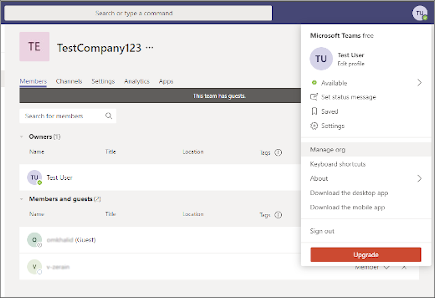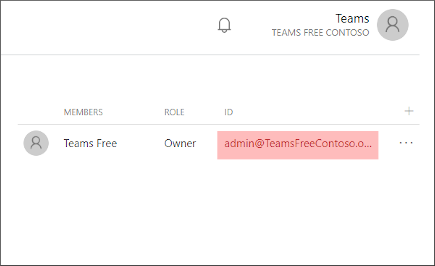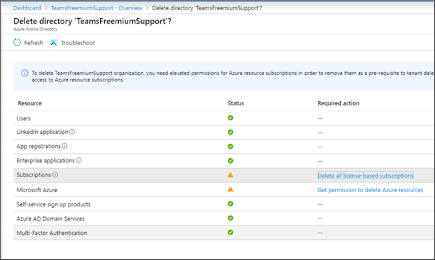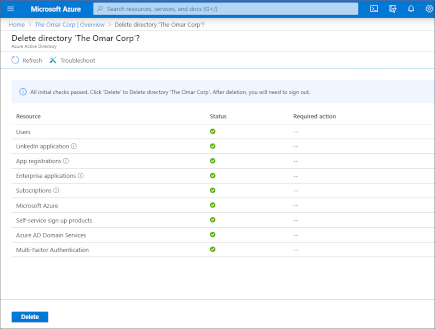Equipos de Microsoft es una herramienta útil para comunicaciones remotas y profesionales. Ya sea un chat en línea, una videollamada o una integración con sus otros productos de Microsoft, Teams lo ofrece todo. Sin embargo, si ha superado la aplicación de Teams o tiene los ojos puestos en algo que se adapte mejor a su situación, entonces eliminar la aplicación de Teams sería su próximo paso.
Sin embargo, antes de hacerlo, no es una mala idea eliminar primero su cuenta de Teams. En este artículo, cubrimos los pasos exactos que debe seguir para eliminar su cuenta de Teams, sin problemas. Entonces empecemos.
Eliminar su cuenta de equipos
Si desea deshacerse de toda la aplicación, todo lo que tiene que hacer es eliminar su cuenta de Teams. Lo único que debe tener en cuenta es que necesita privilegios de administrador para eliminar una cuenta.
Cómo eliminar tu cuenta personal
Si tiene una suscripción de Office o una cuenta escolar, puede eliminar su cuenta personal de Teams simplemente eliminando su licencia. Así es cómo:
- Ve a la Administración centro.
- Mover a la Facturación sección.
- Desde allí, haga clic en equipos y seleccione Desasignar licencias.
- Cuando haya terminado, haga clic en Ahorrar y su cuenta de Teams será eliminada.
Cómo eliminar tu cuenta de Free Teams
Para eliminar una cuenta gratuita en la aplicación Teams, primero deberá convertirse en un administración.
Para comenzar, primero deberá eliminar a todos los miembros de Teams de su organización. Haga clic en la imagen de perfil en la esquina superior derecha de su aplicación Teams y seleccione Administrar organización.
Desde allí, haga clic en X junto a cada persona para eliminarlos.
Una vez que haya eliminado a todos los miembros, es hora de obtener su dirección de correo electrónico de administrador. Vaya aquí para eso, y haga clic en Grupos, Seleccione Grupos que poseo. Ahora busca el dirección de correo electrónico del administrador a la derecha.
ahora ve a Centro de administración de Microsoft 365, y cuando se le solicite una contraseña, haga clic en Se te olvidó tu contraseña.
Utilice la dirección de correo electrónico obtenida anteriormente para el procedimiento de reinicio.Luego recibirá un correo electrónico con un código de reinicio para completar la verificación. Introduce el código y listo.
Ahora que tiene la dirección de correo electrónico y la contraseña, inicie sesión en Azure Portal. Haga clic en el Mostrar el menú del portal in en la parte superior izquierda de la pantalla y luego seleccione Directorio activo de Azure en la columna de la izquierda.
Navegar a Azure Active Directory > Administrar inquilinos. Elija los inquilinos y seleccione Eliminar directorio.
Lo último que debe hacer antes de poder eliminar su cuenta es pasar por todos los controles. Complete todas las acciones requeridas dadas en la ventana excepto Suscripciones.
Una vez que se haya ocupado de todas las acciones requeridas (y solo queden Suscripciones), vaya a Centro de administración de Microsoft 365 e inicia sesión con tu correo electrónico y contraseña. Aquí, tendrá que cancelar la suscripción, antes de que finalmente pase a eliminar la cuenta. Así es cómo:Primero ve aquí y siga los pasos para cancelar y eliminar una suscripción.
Ahora tendrás que esperar 72 horas. Vaya a Azure Portal e inicie sesión con el correo electrónico y la contraseña de administrador que configuró anteriormente. Selecciona el Directorio azul desde la izquierda, haga clic en Eliminar directorio.
Haga esto y su cuenta de Teams finalmente se eliminará.
Eliminar los chats o la cuenta en Teams
La aplicación Teams ha visto un aumento masivo en popularidad desde que la pandemia de Covid-19 alcanzó su punto máximo en la superficie. Aunque la aplicación viene con muchas funciones, entendemos que las personas tienen gustos diferentes. Si desea pasar de Teams, puede usar los métodos anteriores para eliminar sus chats anteriores y la cuenta en sí.
Preguntas más frecuentes
¿Cómo desinstalar completamente Microsoft Teams en Windows 10?
- Haga clic en el botón Inicio, vaya a Configuración > Aplicaciones
- En Aplicaciones y funciones, busque «equipos» como se muestra en la siguiente captura de pantalla.
- Resalte Microsoft Teams, haga clic en Desinstalar y siga las indicaciones para completar el proceso de desinstalación.
- Resalte Teams Machine-Wide Installer, haga clic en Desinstalar y siga las indicaciones para completar el proceso de desinstalación.
¿Cómo se desinstala Microsoft Teams?
- Haga clic derecho en el icono de Windows.
- En la parte superior de la ventana, toque Aplicaciones y características.
- Desplácese hacia abajo y busque «Microsoft Teams».
- Haga clic en él y toque «Desinstalar».
- Es posible que reciba un mensaje pidiéndole que confirme si desea eliminar la aplicación. …
- Luego busque «Instalador de toda la máquina de Teams» y haga clic en él.
- Toque en «Desinstalar».
- Confirme que desea eliminar la aplicación.
¿Cómo puedo deshacerme de Microsoft Teams?
Puede deshabilitar Microsoft Teams desde el Administrador de tareas y no se iniciará automáticamente:
- Presione la tecla Ctrl + Shift + Esc para abrir el Administrador de tareas.
- Vaya a la pestaña Inicio.
- Haga clic en Microsoft Teams y haga clic en Desactivar.
¿Cómo desactivo los equipos de Microsoft?
- Durante la reunión, haga clic en … para abrir el menú de la reunión.
- Forme el menú, haga clic en Opciones de reunión
- El menú de opciones de la reunión se abrirá en el contexto de la reunión al costado, desde la opción ¿Quién puede omitir el lobby? selecciona Todos
- Haga clic en Guardar
¿Cómo instalar Microsoft Teams en Windows 10?
Sugerencia: también puede hacer clic con el botón derecho en el botón Inicio y seleccionar Aplicaciones y funciones en el menú contextual. Paso 1. Presione las teclas Win + I para abrir la ventana Configuración y luego haga clic en la sección Aplicaciones. Paso 2. Junto a la pestaña Aplicaciones y funciones, busque Equipos en el cuadro.
¿Cómo desinstalo Microsoft Teams de mi dispositivo?
Resalte Microsoft Teams, luego seleccione Desinstalar. Aparecerá un cuadro, luego seleccione de nuevo Desinstalar para confirmar. Aparecerá un nuevo cuadro que le preguntará ¿Desea permitir que esta aplicación realice cambios en su dispositivo?
¿Cómo salgo de Microsoft Teams?
Salga de Teams haciendo clic con el botón derecho en el ícono de Teams en la barra de tareas y eligiendo Cerrar ventana. En Windows, haga clic en el botón Inicio , > Configuración > Aplicaciones. En Aplicaciones y funciones, busque «equipos».
¿Todavía tienes Microsoft Teams en tu computadora?
Entonces, incluso si no cree que instaló Microsoft Teams, es posible que aún tenga Microsoft Teams al acecho en algún lugar de su máquina. Estos son los pasos que debe seguir para asegurarse de que Microsoft Teams se haya ido para siempre. Haga clic en el botón Inicio, vaya a Configuración > Aplicaciones
¿Cómo desinstalar Microsoft Teams por completo?
Método 1: desinstalación de Microsoft Teams a través de la configuración de Windows Paso 1: haga clic en el ícono de Windows, vaya a Configuración y luego haga clic en Aplicaciones Paso 2: entre las aplicaciones, busque Microsoft Teams y Teams Machine-Wide Installer y desinstale ambos Método 2: desinstalación de Microsoft Teams a través de Panel de control
¿Cómo reinstalo Teams en Windows 10?
Para volver a instalar Teams, todo lo que necesita hacer es habilitar el icono de chat de la barra de tareas (si aún no lo está) y hacer clic en él. Para ver el icono de chat, abra Configuración > Personalización > Barra de tareas y expanda «Elementos de la barra de tareas». Haz clic en el interruptor junto a «Chat» para activarlo.
¿Cómo salgo de Microsoft Teams?
Equipos de Microsoft. Más… Menos. Móvil de escritorio. . Para cerrar sesión en Teams, seleccione su imagen de perfil en la parte superior de la aplicación y luego elija Cerrar sesión. Podrá iniciar sesión más tarde con la misma cuenta o con credenciales diferentes. Presiona Más > Configuración > Cerrar sesión.
¿Cómo evito que Microsoft Teams se reinicie automáticamente?
Cuando aparezca un pequeño menú de burbujas, haga clic con el botón derecho en el ícono de Teams (púrpura con una «T») y haga clic en «Salir». En este punto, Teams no volverá a ejecutarse a menos que lo inicie manualmente, aunque todavía está en su sistema.
¿Cómo desinstalo Microsoft Teams en Windows 10 sin perder datos?
Desinstale Microsoft Teams de la configuración Cuando desinstale Microsoft Teams, es posible que deba eliminar otra aplicación para evitar que se vuelva a instalar. Vaya al grupo de configuraciones Aplicaciones. Seleccione las siguientes dos aplicaciones (una por una) y haga clic en Desinstalar.
¿Cómo eliminar Microsoft Teams usando PowerShell?
Abra PowerShell con derechos de administrador. Ejecute el siguiente comando para cambiar la política de ejecución del script. Toque A cuando se le solicite.Una vez que se haya establecido la política de ejecución, copie el siguiente script en la ventana de PowerShell para eliminar Microsoft Teams. Este script ha sido escrito por el usuario de Reddit wdomon.